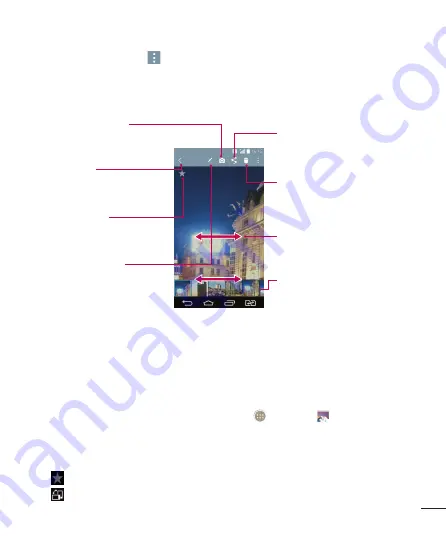
65
3
Коснитесь
кнопки Меню
(в верхнем правом углу экрана), чтобы получить доступ к
функциям
Уст. изображение как
,
Переместить
,
Копировать
,
Скопировать в буфер
обмена
,
Слайд-шоу
,
Повернуть влево
,
Повернуть вправо
,
Обрезать
,
Добавить/
Удалить местоположение
,
Переименовать
,
Печать
или
Сведения
.
Значок Поделиться
Коснитесь, чтобы поделиться фотографией
выбранным способом.
Значок Режима камеры
Коснитесь, чтобы перейти в режим
камеры.
Значок Галереи
Коснитесь, чтобы вернуться в свою
Галерею.
Значок Редактировать
Коснитесь, чтобы отредактировать
изображение.
Иконка Избранные
Нажмите здесь, чтобы перенести
изображение в папку "Избранные".
Значок Удалить
Коснитесь, чтобы удалить фотографию.
Проведите пальцем по горизонтали,
чтобы пролистать фотографии в текущем
альбоме.
Проведите пальцем, чтобы быстро
прокрутить изображения в альбоме, а
затем коснитесь изображения, которое вы
хотите просмотреть.
Работа с видео
В Галерее вы можете просмотреть видео, сохраненные в камере. Вы можете просмотреть их, поделиться
ими с друзьями, а также удалить и отредактировать их.
Чтобы просмотреть видео
1
На главном экране коснитесь
кнопки Приложения
>
Галерея
для просмотра
сохраненных видео.
2
Коснитесь альбома, чтобы открыть его и просмотреть содержимое.
3
Коснитесь видео, чтобы просмотреть его. Доступны следующие функции:
X
Избранные
:
коснитесь, чтобы перенести видео в папку "Избранные".
X
Автоповорот:
изменение ориентации содержимого дисплея.
















































